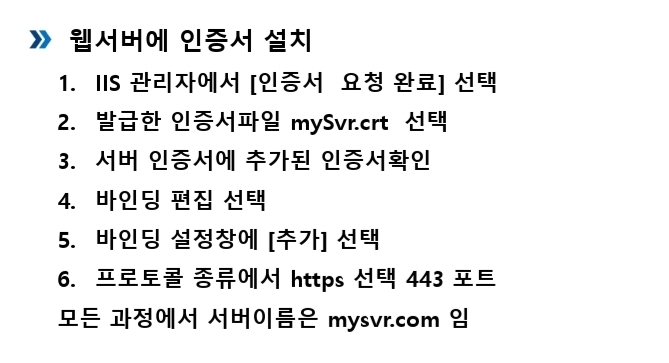01 웹사이트 만들기 실습

02 웹페이지 만들어 보기
□ 메모장을 관리자 권한으로 실행
□ http://www.w3schools.com/의 샘플코드를 메모장으로 복사
□ 메모장의 내용을 저장
C:\inetpub\wwwroot\index.html 로 저장
□ 시험 : http://127.0.0.1
□ Index.html 내용에 자기 이름 넣기
03 HTML 실습
□ http://www.w3schools.com/ 에서 실습
□ 완성되면 자기 PC로 가져오기
□ HTML 태그
□ <태그이름> 내용 </태그이름>
□ 헤딩 : 타이틀 <h1> ~ <h6>
□ 단락 : <p>
□ 링크 : <a>
<a href=”http://www.w3schools.com”>이것이 링크</a>
□ 이미지 : <img>
<img src=”w3schools.jpg” alt=”W3Schools.com” width=”104″ height=”142″>
04 HTML 기초

□ 문단 <p>
□ 줄 바꿈 <br>
□ 줄 긋기 <hr>
□ 폰트
• 색상
<p style=”color:red;”>This is a paragraph.</p>
• 굵은 폰트 : <b>
• 이탤릭 : <i>

05 웹 보안 – HTTPS 실습
서버 인증서 필요
IIS 설정
1.[관리도구] -> [인터넷 정보 서비스(IIS) 관리] 콘솔을 실행합니다.
2.IIS 관리자에서 [서버 인증서] 메뉴 선택
3.3. [기능 열기] 선택
4. [인증서 요청 만들기] 선택
5.서버이름을 mysvr.com 으로 할 것
6.CSR 코드 저장: mySvr.csr
06 웹 보안 – HTTPS 실습
OpenSSL 설치
https://sourceforge.net/projects/openssl/files/latest/download?source=typ_redirect • •
• CA만들기
• CA key 생성
OpenSSL > genrsa –out myCA.key 2048
• 인증서 발급 (self sign)
OpenSSL> req –x509 –new –nodes –key myCA.key –days 3650 –out myCA.pem
서버 인증서 발급
OpenSsl> x509 –req –in mySvr.csr –CA myCA.pem –CAkey myCA.key –CAcreateserial –out mySvr.crt –days 365
07 웹 보안 – HTTPS